wecam官方版是一款专业的虚拟视频演播软件,主打所见即所得的操作理念,采用了高效的全新算法系统,能够全面基于GPU加速,同时CPU的占用率更低,这得得它比绝大多数软件在使用上都要流畅平滑。同时该软件还支持高质量的视频输出,每路都可以有不同的分辨率,一次录制就可以供应多个程序同时使用。
不仅如此,软件操作简单,界面明了,所有键位操作都布置在软件左侧,还内置有一个专属的素材库,用户可以免费使用海量的文字、字幕效果,支持动态纹理及各种文字特效,多种超酷视频特效和可扩展的视频滤镜等你来用。小编这次带来的是中文版,打开软件就是中文的界面,无需额外设置,在下文有详细的软件使用教程,送给喜欢的小伙伴免费下载体验。

wecam如何播放一个视频到虚拟摄像头?
1、在WeCam安装后系统里面会多出一个名为“WeCam”的虚拟摄像头,它可以在所有使用摄像头的软件中使用,比如在AMCap中显示,

2、打开 WeCam 软件,在快速开始界面处(可通过 项目 > 新建项目 显示)您可以快速创建包含不同媒体对象的项目。默认情况下已经创建了一个“视频”对象,点击“添加文件”按钮便可为此对象导入视频文件,

3、双击加入的视频文件或点击该视频上的播放按钮以播放该视频,

4、回到 AMCap,会发现该视频已作为虚拟摄像头的内容显示了,

5、WeCam的默认尺寸是1280 x 720,想改成 480p 的?在项目设置>视频尺寸处选择640 x 480然后 应用更改即可,

6、重新打开AMCap,会发现WeCam的默认显示大小已经是640 x 480了,在其它可以使用摄像头的程序中使用WeCam 摄像头,也是显示同样的内容。

软件功能
1、高清画质
支持高清画质录制,让您的视频更加清晰、生动。
2、多平台兼容
可适用于多种操作系统,如Windows、Mac等,方便用户使用。
3、实时预览
在录制过程中,WeCam支持实时预览,让您能够及时调整录制效果。
4、多种录制模式
支持多种录制模式,如全屏录制、区域录制等,满足用户不同需求。
软件特色
1、所见即所得的视频场景编辑器,支持多种类型的媒体资源;
2、支持手机投屏,图片、视频和音乐,轻松投放到 WeCam;
3、多种超酷视频特效,可扩展的视频滤镜;
4、专业的文字、字幕效果,支持动态纹理及各种文字特效;
5、算法高效,全面基于 GPU 加速,CPU 占用率低,运行流畅平滑;
6、标准摄像头驱动,兼容性好,支持所有使用摄像头的应用程序;
7、支持多路高质量视频输出,每路可以有不同的分辨率,可供多个程序同时使用;
8、摄像头替换黑科技,兼容性无与伦比;
9、硬件编码视频直接推送到直播服务器,无须安装多个软件;
10、界面简洁易用,支持换肤、色彩方案;
11、提供 32 位和 64 位版本,发挥系统最佳性能。
常见问题
1、WeCam 和 VCam 的区别是?
VCam 是上个时代的产品,运行稳定、功能多,但基本上已经不维护了。
WeCam 是新开发的完全基于硬件加速的,速度快,功能强大且简洁易用,会是我们以后重点开发维护的核心产品。
两个软件的核心功能 - 虚拟摄像头功能差不多,都可以播放图片、视频以及摄像头,对其它软件的兼容性也是完全相同的。
至于其它区别那就很多了,你可以下载试用下看看哪个更加适合,但如果两个都满足你需求的话我们还是强烈建议你使用 WeCam。
2、支持什么程序和模拟器?
对 WeCam 来说,这是一个错误的问题。与市面上其它的简单实现方式不同,WeCam 采用内核驱动模式,兼容性最好。对所有其它程序包括安卓模拟器来说,WeCam 就是一个标准的电脑摄像头。不存在 WeCam 支持什么程序的问题,只有其它程序是否支持摄像头的问题。换句话说,只要其它程序支持摄像头,就可以使用 WeCam,除非它们故意不支持。
当然,如果你修改了 WeCam 的默认分辨率与输出格式,就需要考虑修改后的设置是否能被其它程序支持了,具体可以查看相关程序对摄像头的格式要求。
3、能在手机中使用吗?有手机版吗?
首先,我们是电脑软件,不是手机 APP。但是,WeCam 可以在安卓模拟器中用作系统相机,从而可以在各种安卓 APP 中使用
4、如何让其它程序使用 WeCam 摄像头?
如果 WeCam 是你电脑上的唯一摄像头,那其它程序如果支持摄像头的话便可以直接使用它。如果你电脑上已经有其它摄像头了,再安装 WeCam 后就会有多个摄像头。大部分程序可以选择摄像头,这种情况下直接在其中选择 WeCam 摄像头使用即可。但有的程序无此功能,它们在使用摄像头时可能会选择系统中的第一个摄像头,但哪个摄像头是第一个没法控制,从而导致无法使用指定的摄像头。最简单的解决方案是在设备管理器中把其它摄像头暂时先禁用掉(找到设备后右键菜单选择“禁用设备”),只保留 WeCam 摄像头。然后再打开使用摄像头的程序,它自然只能使用 WeCam 这个“唯一”的摄像头了。使用完毕需要的话再把禁用的摄像头重新启用即可。
一种特殊情况就是有的虚拟摄像头并不会出现在设备管理器里面,此时你可以尝试修改 WeCam 的摄像头名称(输出 > 虚拟摄像头 > 摄像头名称)比如改成“1st WeCam”之类的试试看会不会成为程序的默认摄像头,如果还是不行的话可以先把这些虚拟视频软件卸载掉再试。
5、如何让其它程序使用硬件摄像头而不是 WeCam 摄像头?
和上面一个问题类似,如果其它程序可以选择摄像头,则让它选择你想使用的摄像头就好。如果不能选择摄像头,在 WeCam 中直接播放你的硬件摄像头便可达到同样效果,你也可以在设备管理器中把 WeCam 摄像头暂时先禁用掉(找到设备后右键菜单选择“禁用设备”),需要使用的时候再启用它就好。
6、播放摄像头时摄像头列表中有的摄像头看不到?
一般都是不能显示一些虚拟视频。很可能是对方程序是 32 位的,而你安装的是 64 位的 WeCam,或者反之。
如果实在是要播放,可以卸载 WeCam 然后重新安装和对方同样的 32 位或 64 位的版本的本程序就好。如果摄像头列表为空,也可能是最新版本的 Windows 的隐私设置导致的,你可以打开 Windows 设置 > 隐私 > 相机 并把“允许应用访问你的相机”开关开启,然后再重新运行本程序。
- 电脑视频播放器大全
- 电脑直播软件
-
 更多 (47个) >>电脑视频播放器大全 视频播放器软件是指能播放以数字信号形式存储的视频的软件,对于普通用户来讲,选择一款视频播放器软件会考虑以下几点:支持的视频格式多、体积小巧、功能齐全、播放流畅等等。但随着电脑视频播放器的层出不穷,相信小伙伴们也眼花缭乱,挑选不出来了,一款优秀的电脑视频播放器能带给用户的体验绝对是一般电脑视频播放器不能比拟的,小编在这整理了一些电脑视频播放器软件大全,下面这些总有一款优秀的播放器能够满足你的需求!大家如果感兴趣的话就来看看吧。
更多 (47个) >>电脑视频播放器大全 视频播放器软件是指能播放以数字信号形式存储的视频的软件,对于普通用户来讲,选择一款视频播放器软件会考虑以下几点:支持的视频格式多、体积小巧、功能齐全、播放流畅等等。但随着电脑视频播放器的层出不穷,相信小伙伴们也眼花缭乱,挑选不出来了,一款优秀的电脑视频播放器能带给用户的体验绝对是一般电脑视频播放器不能比拟的,小编在这整理了一些电脑视频播放器软件大全,下面这些总有一款优秀的播放器能够满足你的需求!大家如果感兴趣的话就来看看吧。 -
-

vlc播放器电脑版 42.79M
查看/简体中文v3.0.21官方版 -

mpc-hc播放器中文版 28.5M
查看/简体中文v2.6.0 32位64位 -

mpcbe播放器官方版 18.88M
查看/简体中文v1.8.9.16 32位64位中文版 -

完美解码2026版 153.83M
查看/简体中文v2026.01.01官方版 -

网易爆米花电脑版 95.33M
查看/简体中文v0.18.4官方版 -

kmplayer电脑版 54.87M
查看/简体中文v4.2.3.30 -

弹弹play电脑版 105.37M
查看/简体中文v16.3.5 -

恒星播放器电脑版 4.59M
查看/简体中文v20251124130236 -

迅雷影音播放器电脑版 134.15M
查看/简体中文v7.0.30.123官方版 -

影音先锋电脑版 19.7M
查看/简体中文v10.0.0.9官方版 -

potplayer纯净精简版 69.5M
查看/简体中文v1.7.22741 -

GOM Player播放器 31.69M
查看/简体中文v2.3.114 -

wecam视频演播室 28.93M
查看/简体中文v2.5.2电脑版 -

Soda Player(磁力种子播放器) 80.88M
查看/英文v1.4.2官方版 -

allplayer中文版 84.61M
查看/简体中文v9.5.0.0 -

playerdemo播放器 24.08M
查看/英文v0.1.0
-
发表评论
0条评论软件排行榜
热门推荐
 哔哩哔哩直播姬电脑版 v7.41.0.10104官方版3.24M / 简体中文
哔哩哔哩直播姬电脑版 v7.41.0.10104官方版3.24M / 简体中文 美团直播助手电脑版 v2.41.0307.49M / 简体中文
美团直播助手电脑版 v2.41.0307.49M / 简体中文 紫音电子琴 v201801绿色版11.22M / 简体中文
紫音电子琴 v201801绿色版11.22M / 简体中文 背景音乐合成专家 v2.8官方版8.85M / 简体中文
背景音乐合成专家 v2.8官方版8.85M / 简体中文 adobe shockwave player v12.3.5.20512.48M / 简体中文
adobe shockwave player v12.3.5.20512.48M / 简体中文 希沃互动签名(EasiSign) v3.0.1.995G官方版93.71M / 简体中文
希沃互动签名(EasiSign) v3.0.1.995G官方版93.71M / 简体中文 字幕大师(视频字幕制作软件) v3.5.38120.04M / 简体中文
字幕大师(视频字幕制作软件) v3.5.38120.04M / 简体中文 无他直播伴侣电脑版 v1.5.2.6129.6M / 简体中文
无他直播伴侣电脑版 v1.5.2.6129.6M / 简体中文 neospeech语音库(含7种五星最佳语音全) 3.32G / 英文
neospeech语音库(含7种五星最佳语音全) 3.32G / 英文





















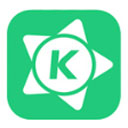














 哔哩哔哩直播姬电脑版 v7.41.0.10104官方版
哔哩哔哩直播姬电脑版 v7.41.0.10104官方版 美团直播助手电脑版 v2.41.0
美团直播助手电脑版 v2.41.0 紫音电子琴 v201801绿色版
紫音电子琴 v201801绿色版 背景音乐合成专家 v2.8官方版
背景音乐合成专家 v2.8官方版 adobe shockwave player v12.3.5.205
adobe shockwave player v12.3.5.205 希沃互动签名(EasiSign) v3.0.1.995G官方版
希沃互动签名(EasiSign) v3.0.1.995G官方版 字幕大师(视频字幕制作软件) v3.5.38
字幕大师(视频字幕制作软件) v3.5.38 无他直播伴侣电脑版 v1.5.2.6
无他直播伴侣电脑版 v1.5.2.6 neospeech语音库(含7种五星最佳语音全)
neospeech语音库(含7种五星最佳语音全)  赣公网安备36010602000168号
赣公网安备36010602000168号